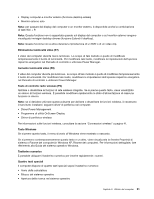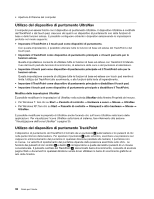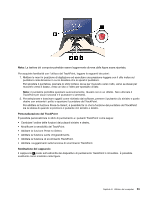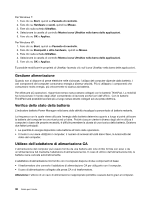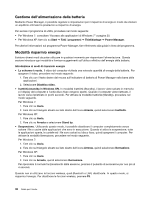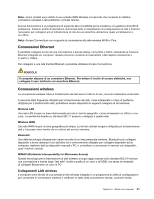Lenovo ThinkPad Edge E520 (Italian) User Guide - Page 54
Gestione alimentazione, Verifica dello stato della batteria
 |
View all Lenovo ThinkPad Edge E520 manuals
Add to My Manuals
Save this manual to your list of manuals |
Page 54 highlights
Per Windows 7: 1. Fare clic su Start, quindi su Pannello di controllo. 2. Fare clic su Hardware e suoni, quindi su Mouse. 3. Fare clic sulla scheda UltraNav. 4. Selezionare la casella di controllo Mostra icona UltraNav nella barra delle applicazioni. 5. Fare clic su OK o Applica. Per Windows XP: 1. Fare clic su Start, quindi su Pannello di controllo. 2. Fare clic su Stampanti e altro hardware, quindi su Mouse. 3. Fare clic sulla scheda UltraNav. 4. Selezionare la casella di controllo Mostra icona UltraNav nella barra delle applicazioni. 5. Fare clic su OK o Applica. È possibile modificare le proprietà di UltraNav facendo clic sull'icona UltraNav nella barra delle applicazioni. Gestione alimentazione Quando non si dispone di prese elettriche nelle vicinanze, l'utilizzo del computer dipende dalla batteria. I vari componenti del computer consumano energia a diversa velocità. Più si utilizzano i componenti che consumano molta energia, più velocemente si scarica ala batteria. Per effettuare più operazioni, risparmiare tempo senza essere collegati con le batterie ThinkPad. La mobilità ha rivoluzionato il mondo degli affari consentendo di lavorare anche fuori dell'ufficio. Con le batterie ThinkPad sarà possibile lavorare più a lungo senza essere collegati ad una presa elettrica. Verifica dello stato della batteria L'indicatore batteria Power Manager nella barra delle attività visualizza la percentuale di batteria restante. La frequenza con la quale viene utilizzata l'energia della batteria determina quanto a lungo si potrà utilizzare la batteria del computer tra una ricarica ed un'altra. Poiché ciascun utente è diverso dagli altri e utilizza il computer in base alle proprie necessità, è difficile prevedere la durata di una ricarica della batteria. Esistono due fattori principali: • La quantità di energia disponibile nella batteria all'inizio delle operazioni. • Il modo in cui viene utilizzato il computer: il numero di accessi all'unità disco fisso, la luminosità del video del computer. Utilizzo dell'adattatore di alimentazione CA L'alimentazione del computer può essere fornita da una batteria allo ione di litio fornita con esso o da un'alimentazione CA mediante l'adattatore di alimentazione CA. In caso di utilizzo dell'alimentazione CA, la batteria viene caricata automaticamente. L'adattatore di alimentazione CA fornito con il computer dispone di due componenti di base: • Il trasformatore che converte l'adattatore di alimentazione CA per utilizzarlo con il computer. • Il cavo di alimentazione collegato alla presa CA e al trasformatore. Attenzione: l'utilizzo di un cavo di alimentazione inappropriato potrebbe causare danni gravi al computer. 36 Guida per l'utente